Honor magicbook 15 - это легкий, компактный и стильный ноутбук, который предлагает множество возможностей для работы и развлечений. Одной из главных функций, которую нужно настроить для полноценной работы с ноутбуком, является Wi-Fi. Без подключения к интернету многие функции и сервисы становятся недоступными.
Включение Wi-Fi на ноутбуке honor magicbook 15 - это простой и быстрый процесс, который можно выполнить всего несколькими шагами. Сегодня мы покажем вам, как включить Wi-Fi на ноутбуке этой модели и начать пользоваться интернетом.
Шаг 1: Найдите на клавиатуре ноутбука клавишу с изображением сети Wi-Fi, обычно это иконка с радиоволнами. Убедитесь, что Wi-Fi переключатель находится в положении "включено". Обратите внимание, что на разных моделях клавиша может иметь разные иконки.
Шаг 2: После того, как вы переключили Wi-Fi, откройте меню "Параметры" на ноутбуке, нажав на иконку "Пуск" в левом нижнем углу экрана и выбрав "Параметры".
Шаг 3: В меню "Параметры" найдите раздел "Сеть и интернет" и нажмите на него. Затем выберите "Wi-Fi" в списке доступных опций. В этом разделе вы можете включить или выключить Wi-Fi, а также просматривать список доступных Wi-Fi сетей.
Теперь вы знаете, как включить Wi-Fi на ноутбуке honor magicbook 15. Следуя этим простым шагам, вы сможете быстро подключиться к интернету и наслаждаться всеми возможностями, которые предлагает ваш ноутбук.
Настраиваем Wi-Fi на ноутбуке
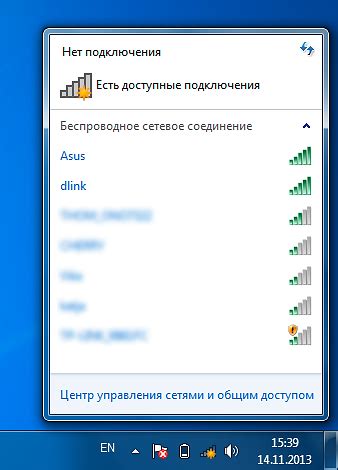
Для использования Wi-Fi на ноутбуке honor magicbook 15 необходимо выполнить несколько простых шагов. Следуйте инструкциям ниже, чтобы настроить подключение к беспроводной сети.
1. Откройте меню "Параметры" на вашем ноутбуке. Для этого щелкните правой кнопкой мыши по значку "Пуск" в левом нижнем углу экрана и выберите "Параметры". |
2. В открывшемся окне "Параметры" выберите раздел "Сеть и интернет". |
3. В разделе "Сеть и интернет" найдите вкладку "Wi-Fi" и перейдите в нее. |
4. Убедитесь, что переключатель "Wi-Fi" в положении "Включено". Если он выключен, щелкните на нем левой кнопкой мыши, чтобы включить Wi-Fi. |
5. В списке доступных беспроводных сетей выберите нужную сеть и нажмите на нее левой кнопкой мыши. |
6. Введите пароль для выбранной сети Wi-Fi и нажмите "Подключиться". |
7. После успешного подключения ноутбук будет готов к работе через Wi-Fi. |
Следуя этим простым шагам, вы сможете настроить Wi-Fi на ноутбуке honor magicbook 15 и пользоваться беспроводным интернетом без проблем. Удачи!
Проверяем наличие соединения
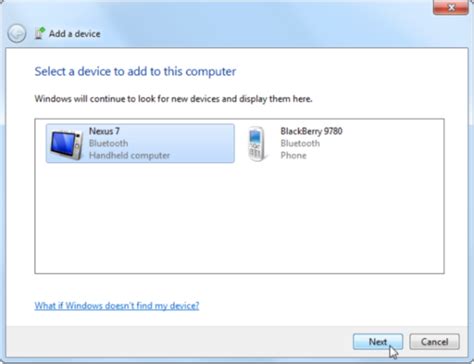
После включения Wi-Fi на ноутбуке Honor MagicBook 15 необходимо проверить наличие соединения, чтобы удостовериться, что все настроено правильно.
Для этого выполните следующие шаги:
- Проверьте, что индикатор Wi-Fi на ноутбуке горит или отображается на экране. Если индикатор отображается, значит ноутбук подключен к беспроводной сети и готов к работе.
- Откройте "Панель управления" и найдите раздел "Сеть и интернет".
- Выберите "Центр управления сетями и общим доступом".
- Проверьте, есть ли на экране пункт "Подключение к сети безопасно". Если данный пункт отображается, значит ваш ноутбук успешно подключен к беспроводной сети.
- Если пункт "Подключение к сети безопасно" не отображается, выберите "Просмотреть доступные сети Wi-Fi" и выберите вашу сеть из списка.
- Введите пароль от вашей беспроводной сети Wi-Fi и нажмите "Подключиться".
- После успешного подключения, на экране появится сообщение о том, что ваш ноутбук успешно подключен к беспроводной сети.
Теперь вы можете без проблем использовать Wi-Fi на ноутбуке Honor MagicBook 15 и наслаждаться высокоскоростным беспроводным интернетом.
Включаем Wi-Fi в настройках
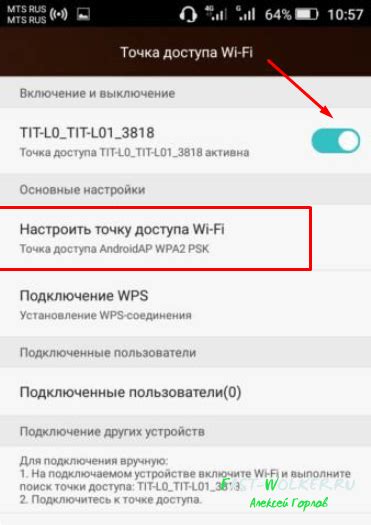
Чтобы включить Wi-Fi на ноутбуке Honor MagicBook 15, следуйте инструкциям ниже:
Шаг 1:
Откройте меню "Пуск" и перейдите в раздел "Настройки".
Примечание: Если у вас установлена операционная система Windows 10, вы можете открыть меню "Пуск", нажав клавишу с логотипом Windows на клавиатуре.
Шаг 2:
В разделе "Настройки" найдите и выберите вкладку "Сеть и интернет".
Шаг 3:
На странице "Сеть и интернет" выберите "Wi-Fi" в левой панели.
Шаг 4:
Убедитесь, что "Wi-Fi" переключатель в положении "Включено". Если он выключен, щелкните по переключателю, чтобы включить Wi-Fi.
Шаг 5:
После того, как Wi-Fi будет включен, ноутбук автоматически начнет сканирование доступных сетей Wi-Fi.
Примечание: Если ваше устройство обнаружит доступные сети Wi-Fi, вам может потребоваться выбрать конкретную сеть и ввести пароль, чтобы подключиться к ней.
После выполнения всех вышеуказанных шагов вы успешно включили Wi-Fi на ноутбуке Honor MagicBook 15 и готовы приступить к подключению к Интернету.
Подключаемся к сети Wi-Fi

Для того чтобы включить и подключиться к Wi-Fi на ноутбуке Honor MagicBook 15, следуйте простым шагам:
- Откройте меню "Параметры" на ноутбуке. Для этого нажмите правой кнопкой мыши на значке "Пуск" в левом нижнем углу экрана и выберите "Параметры".
- В открывшемся окне "Параметры" выберите раздел "Сеть и Интернет".
- В разделе "Сеть и Интернет" найдите пункт "Wi-Fi" и выберите его.
- Проверьте, что переключатель "Включить Wi-Fi" установлен в положение "Включено". Если переключатель не активен, нажмите на него, чтобы включить Wi-Fi.
- После включения Wi-Fi на ноутбуке, нажмите на имя доступной сети Wi-Fi, чтобы подключиться к ней.
- Если сеть Wi-Fi требует ввода пароля, введите пароль и нажмите "Подключиться".
- После успешного подключения к сети Wi-Fi, вы сможете пользоваться интернетом на ноутбуке.
Теперь у вас есть возможность подключиться к любой доступной сети Wi-Fi и наслаждаться быстрым и удобным интернет-соединением на вашем ноутбуке Honor MagicBook 15.
Решаем проблему с Wi-Fi
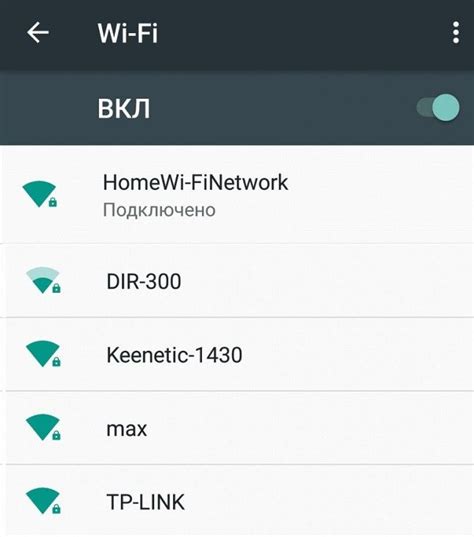
Если вы столкнулись с проблемой подключения к Wi-Fi на ноутбуке honor magicbook 15, не отчаивайтесь. В этом разделе вы найдете несколько простых способов решить данную проблему.
1. Проверьте включено ли Wi-Fi на вашем ноутбуке. Для этого найдите клавишу Fn на клавиатуре и одновременно зажмите ее и соответствующую клавишу с символом Wi-Fi. Обычно это клавиша с изображением антенны или сетевых волн. Если Wi-Fi не включается, попробуйте нажать на эту клавишу еще раз.
2. Убедитесь, что вы находитесь в зоне действия Wi-Fi сети и она активна. Проверьте правильность ввода пароля от Wi-Fi, возможно вы неправильно ввели его ранее.
3. Перезагрузите ваш ноутбук. Иногда, после перезагрузки, проблема с подключением к Wi-Fi может исчезнуть.
4. Если вы все еще не можете подключиться к Wi-Fi, попробуйте сбросить сетевые настройки вашего ноутбука. Для этого найдите в настройках Windows раздел "Сеть и интернет" и выберите "Сброс сетевых настроек". После этого перезагрузите ноутбук и попробуйте подключиться к Wi-Fi еще раз.
5. Если после всех этих действий проблема с Wi-Fi все еще не решена, попробуйте обновить драйверы вашего беспроводного адаптера. Для этого зайдите в Диспетчер устройств, найдите раздел "Сетевые адаптеры" и обновите драйверы своего Wi-Fi адаптера.
Надеемся, что эти советы помогут вам решить проблему с Wi-Fi на ноутбуке honor magicbook 15. Если проблема все еще не решена, рекомендуем обратиться в сервисный центр для получения дополнительной помощи.



